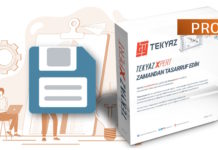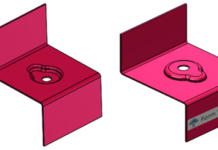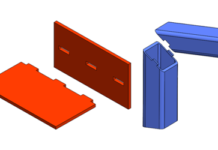SOLIDWORKS her sene yeni versiyonunda kullanıcı deneyimini iyileştirme açısından çok önemli ve işlevsel komutlar geliştirerek tasarım süreçlerimizi hızlandırmaktadır.
Bu makalemizde de SOLIDWORKS 2024 ile birlikte gelen Sac Levha tasarımlarında kullanılan Damga ( Stamp ) komutunun uygulanışını inceleyeceğiz.
SOLIDWORKS’te bir modeli farklı bir model üzerine form olarak aktarmak için Form Verme Aracı kullanılmaktadır. Bu araç sayesinde istenilen form modeli elde edildikten sonra tasarımda istenilen kalıp formu geometrisine ulaşılabilir. Ayrıca Tasarım Arşivi > Forming Tools kütüphanesi içerisinde hazır bulunan Form Verme Araçları’nı da kullanarak tasarımlarınızı oluşturabilirsiniz.
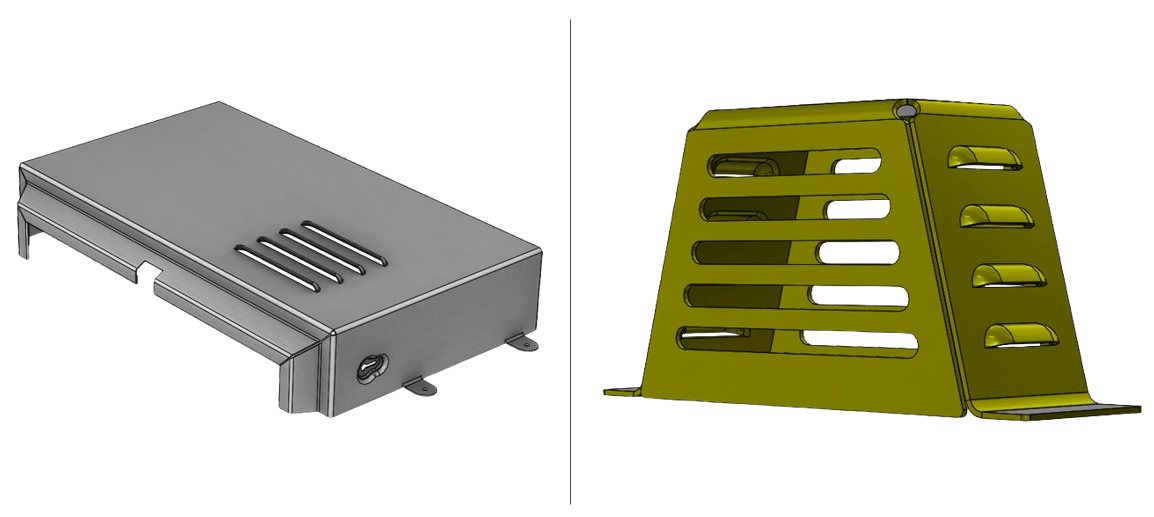
Form Verme Aracı’nın kullanımı ile ilgili detaylı bilgiye Form Verme Aracı Oluşturma adlı makalemizden ulaşabilirsiniz!
Form Araçları için varsayılan konum yolu C:\ProgramData\SOLIDWORKS\SOLIDWORKS 20XX\design library\forming tools.
Eğer özelleştirdiğiniz çalışmalarınızı farklı konumlardan kullanıyorsanız bu konumu tanımlamanız gerekecektir. Bu konu hakkında detaylı bilgi için Forming Tools Klasör Belirleme adlı makalemizi inceleyebilirsiniz. Eğer Tasarım Arşivi sekmeniz kayıp ise Tasarım Arşivi (Design Library) Neden Gözükmüyor? adlı makalemiz faydalı olacaktır.
Artık 2 boyutlu çizimler oluşturarak SOLIDWORKS 2024 ile birlikte sunulan Damga (Stamp) komutu aracıyla sac levha parçalara daha kolay ve hızlı bir şekilde form verebilirsiniz.
Aşağıdaki örneğimizde Damga (Stamp) komutu ile konik bir kap oluşturacağız. İstenilen parametrelere sahip ölçülerde sac levha tasarımını oluşturduktan sonra Damga (Stamp) komutunu kullanabilmek için bir çizim oluşturalım ve sadece bu çizim üzerinden komutu uygulayalım.
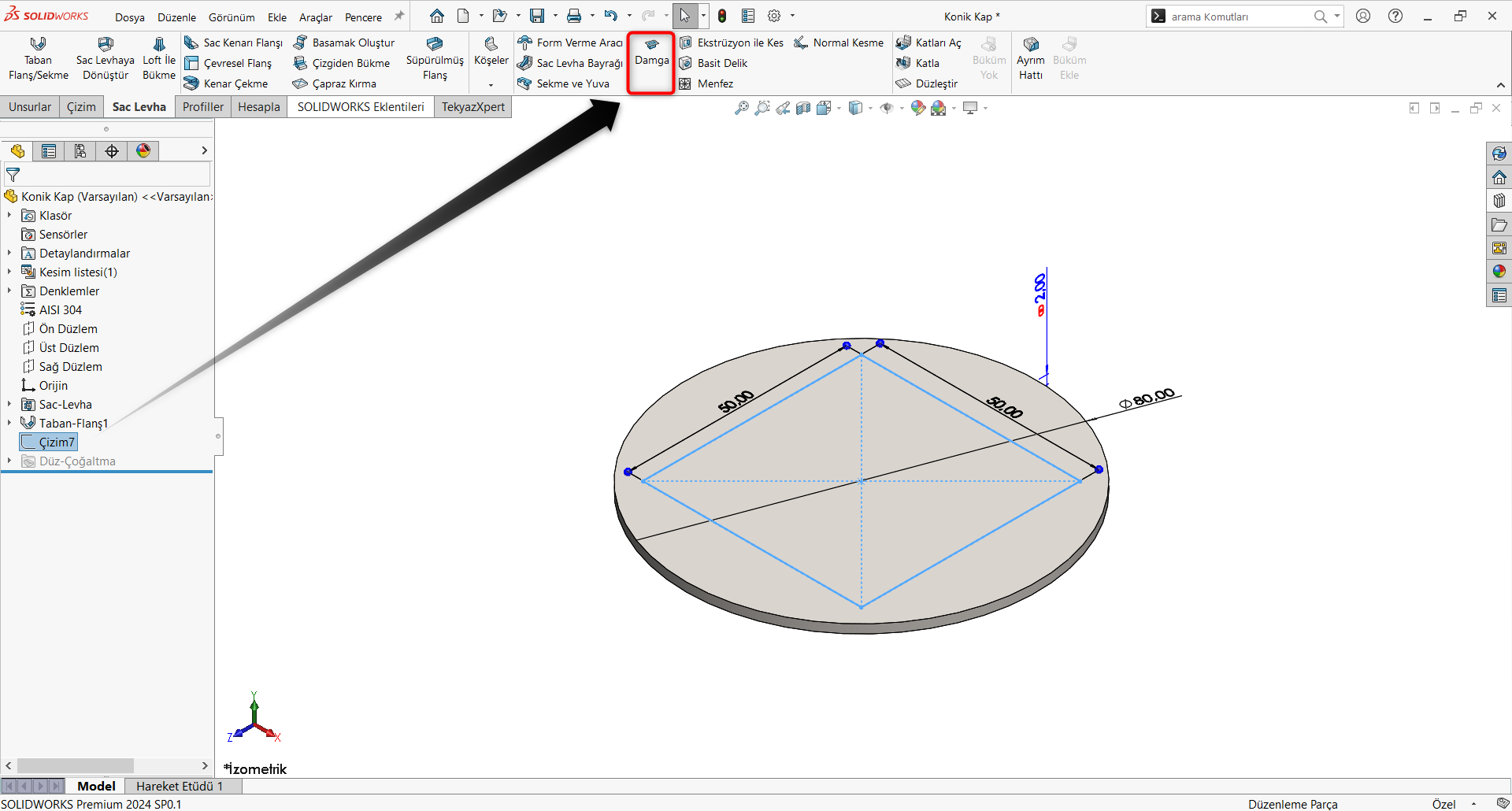
Damga Parametreleri ve Radyus değerlerini istenilen parametrelere göre ayarladıktan sonra modelin ön izlemesi karşımıza gelecektir.
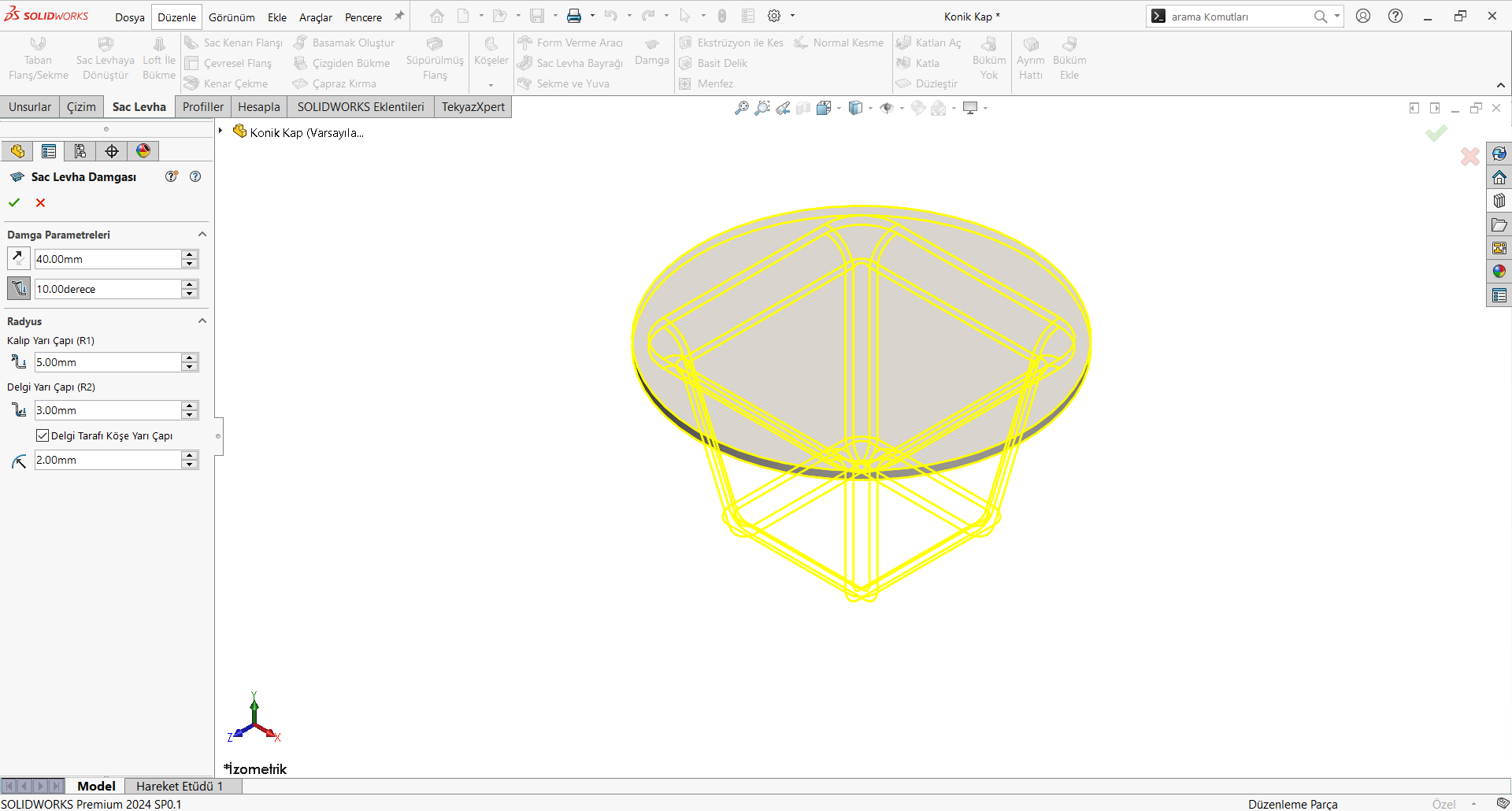
Damga (Stamp) komutu içerisindeki parametre değerlerinin model üzerindeki karışıklarını aşağıdaki görsel üzerinden inceleyelim.
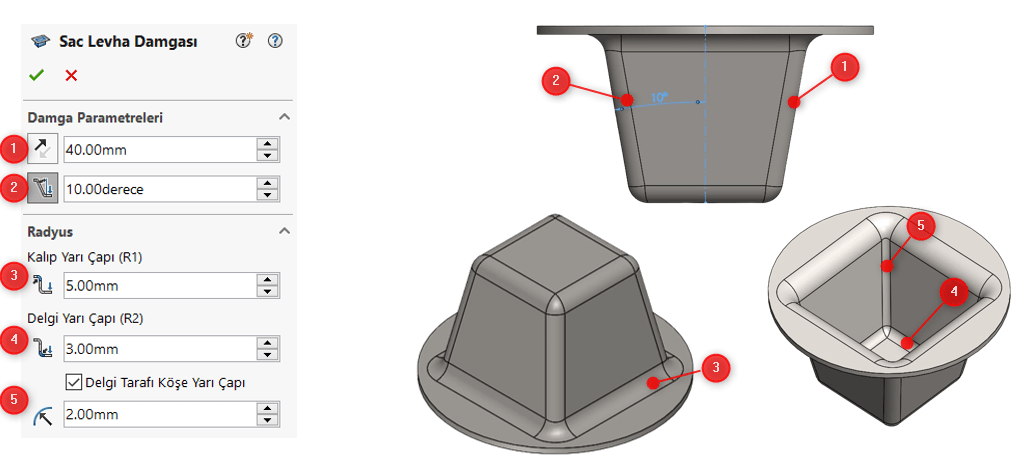
İstenilen parametreler girildikten sonra model hızlı bir şekilde oluşacaktır.
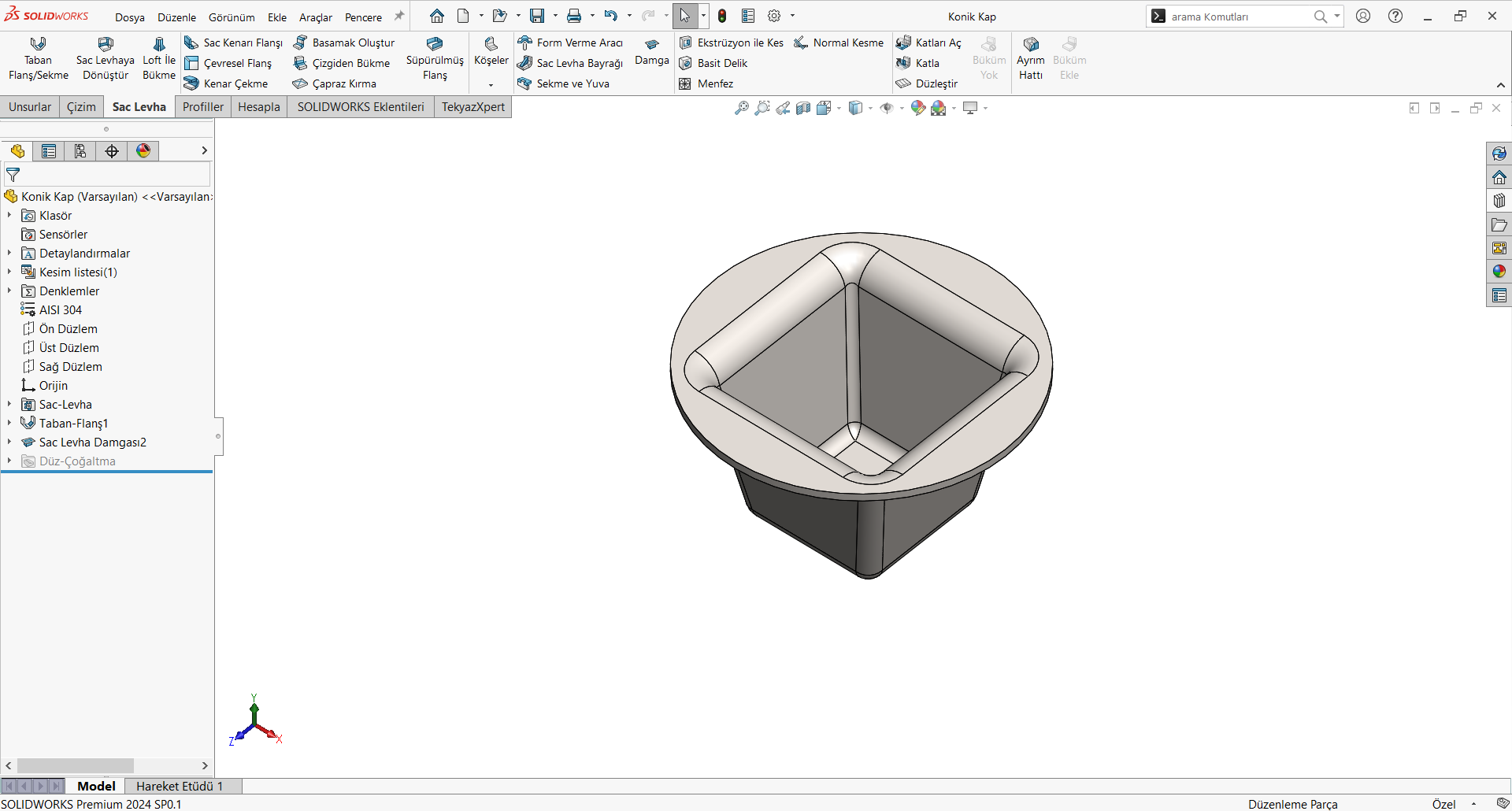
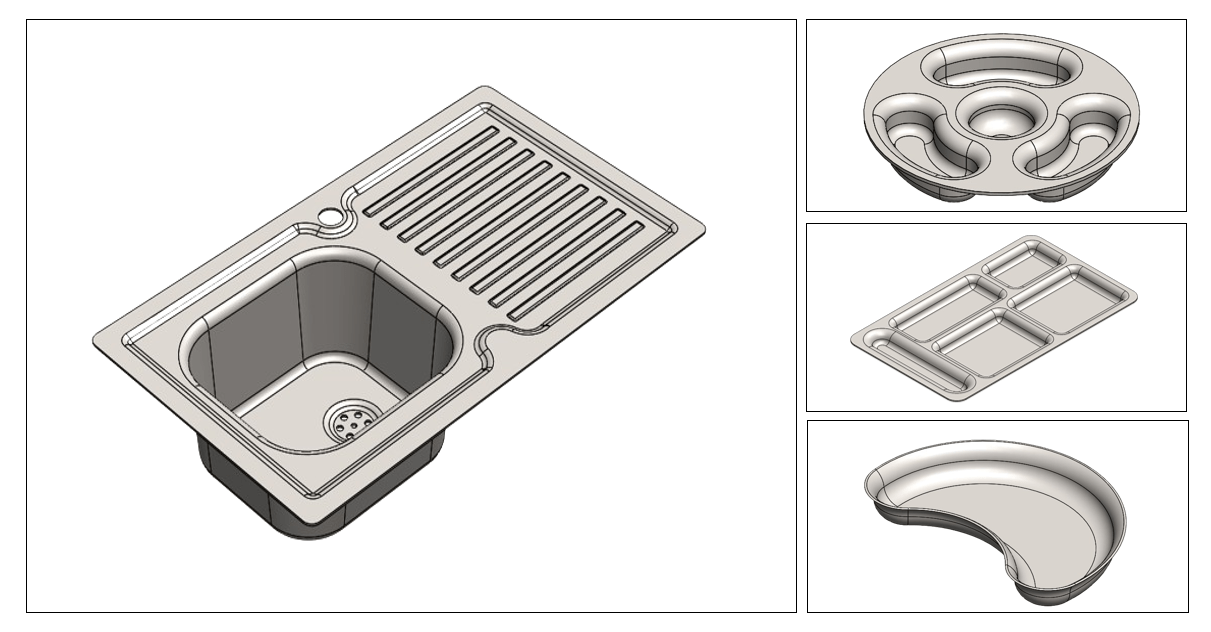
Önceki SOLIDWORKS sürümlerinde, tüm çizimleri ve unsurları tanımlamanız, form verme aracını bir parça (.SLDFTP) olarak kaydetmeniz ve ardından sac levhaya uygulamanız gerekiyordu. Yeni gelen bu komut sayesinde form verme araçları oluşturmak için çizimlerin kullanılması, form verme araçlarının sac levha parçalarına uygulanması için daha hızlı ve pratik bir yöntemdir. Damga (Stamp) aracı, farklı tasarım ve parametrelerle denemeler yapmak için daha fazla esneklik sağlayarak kullanıcı deneyimini arttırmaktadır.
SOLIDWORKS 2024 ile birlikte gelen Damga (Stamp) komutunun uygulanışı için aşağıdaki videomuzu izleyebilirsiniz!